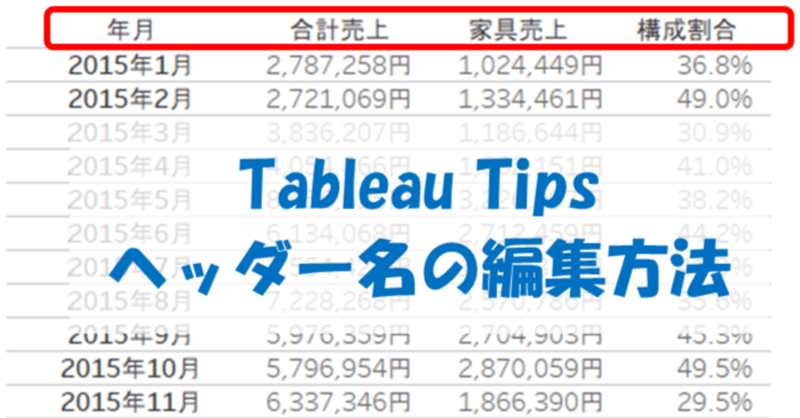
Tableau Tips:業務でよく使うクロス集計表のヘッダー名の編集方法
記事の目的
TableauでExcelのようなクロス集計表を作っていて”ヘッダー名を編集したいけど、やり方がわからない”という場面はありませんか?
検索するとケース別に様々なTipsがありますが、1シートの1カラムのみで使うヘッダー名変更の為だけに新たなフィールドを作るのは避けたいと思い、試行錯誤してみました。
この記事では、Tableauクロス集計表のヘッダー名をビュー内で手軽に変更する方法を解説します。
前置き
”ビュー内で手軽に”というコンセプトで自分流のやり方を記載しています。
もっと簡単な方法があれば、コメント欄でご教授頂けると幸いです🙇
どんな場面で使う?
行シェルフに不連続ピルを並べたクロス集計表で、ヘッダー名を変更したいが、フィールドを増やしたり、フィールド自体の名前を変更したくない時。
解説はサンプルスーパーストアのデータで以下のVizを使います。

こういった集計表では、ヘッダー名が微妙… というケースが多いと思います。このヘッダー名を簡単に編集できればよいのですが、Tableauには、その機能が見当たりません。

やりたいこと
完成形はこちら(TableauPublic からダウンロードできます)
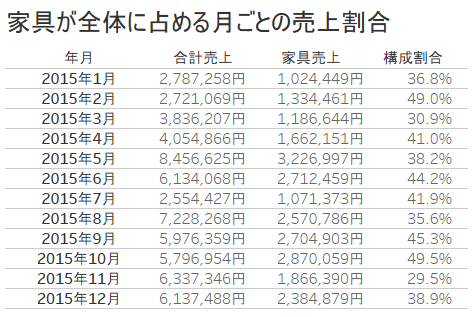
このTipsでは、ビュー内の編集のみでクロス集計表のヘッダー名の変更をします。
①月合計売上 ⇒ 合計売上(ディメンションのヘッダー編集)
②売上 ⇒ 家具売上(集計計算のヘッダー編集)
③オーダー日の月 ⇒ 年月(日付データのヘッダー編集)
基本はアドホック計算(ビューのシェルフ内での計算)で編集します。
①月合計売上 ⇒ 合計売上
ディメンションのヘッダー編集
このフィールドは、計算フィールドで月の合計売上をFIXED計算し、ビューに入れる前にディメンション変換したものですが、ディメンション全般で同様のヘッダー編集ができます。
編集方法
1)行シェルフ内の売上ピルをダブルクリックし、アドホック編集状態にします。

2)先頭に「//合計売上」と記載し、そこでShift+Enter(ピル内改行)


3)最後にEnterで決定。これだけで完了!

ちなみにこの方法は、以下のTableau公式ページで見つけました。
データ ソースのディメンション名を変更せずに、ビューのディメンション ヘッダーを変更または名前変更する方法
②売上 ⇒ 家具売上
集計計算のヘッダー編集
①と同じ方法でできるかと思いきや、できませんでした💦
①の操作をするとTableauが気を使って、自動で連続ピルに変更しつつ、無駄な記載(//家具売上)を削除してくれます😂
なので、Tableauが気を使わないように(自動で変更しないように)アドホック計算式を”カスタムされた計算”にしたところ解決しました。
編集方法
1)”売上”のピルをダブルクリックし、
SUM([売上]) → SUM([売上])*1 に変更します。

2)①同様に 先頭に//家具売上 → ピル内改行をして決定します。
※この段階でヘッダーは変更できてますが、自動で連続ピルに変更されます。


3)右クリックで不連続に変換しなおして、ピルの順番を元に戻します。

4)書式設定を元の書式に変更したら完了!
※ビューが想定通りの表示になっているか確認してください。
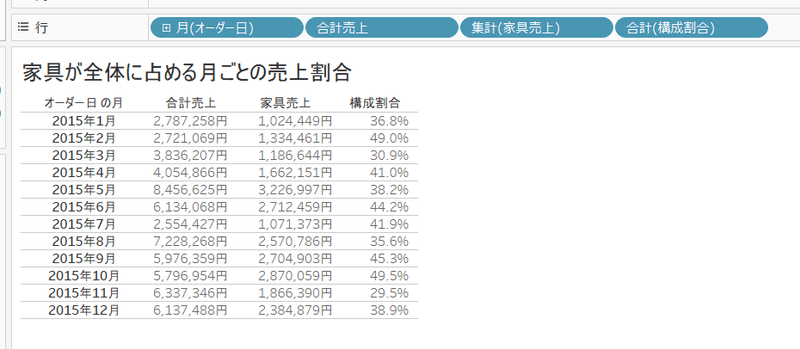
③オーダー日の月 ⇒ 年月
日付データのヘッダー編集
①②で分かったこと
・アドホック計算に//〇〇→ピル内改行するとヘッダーを〇〇にできる。
・連続フィールドはアドホック計算をカスタムしないと//〇〇が反映されない。
この2点を踏まえて日付データのヘッダーを編集します。
課題は、”日付計算のカスタム化”です。②の「*1」ではできません。
編集方法
1)行シェルフの”オーダー日の月”のピルをダブルクリックし、
DATETRUNC('month', [オーダー日]) → DATETRUNC('month', [オーダー日]+0)に変更し、①②同様、先頭に //年月 を入れて、ピル内改行後、決定します。
※ここでやっていることは、”日付に0月足す”というものです。
※上記操作後、ヘッダーが変更されますが、表示形式が日付(年月)から日時(年月日時間)形式に変更されます。しかし、集計は月単位を維持している状態になります。


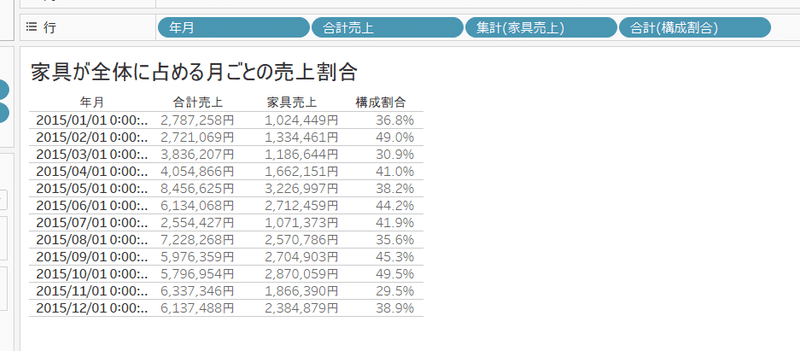
2)日付の表示形式を「年」と「月」が表示されるように変更して完了!

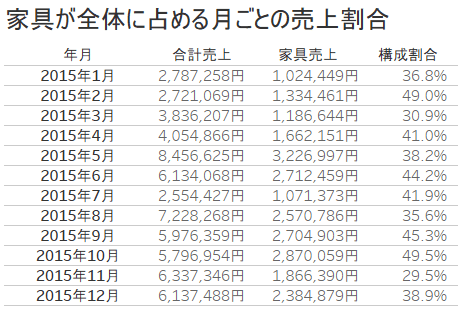
最後に
Tableauを触り始めたときに見たかったTips
この記事は初Tipsです。何を書こうか迷いました💦
自分がTableauを触り始めた時に躓き、数ヵ月避けてきた問題に最近向き合い、自分なりの解決ができた内容です。(ちなみに同様のTipsに出会ったことがなく、いまだに”正解”はわかりません💦)
もっと良いやり方がある気もしていますが、最初に壁にぶつかった時、それらしいTipsを見ても説明内容が理解できなかった苦い記憶を思い出して、このTipsにしました。(今思うと全く別のケースを見ていました😂)
初学者向けに極力丁寧に書いたつもりですが、わからない用語とかは気軽に聞いてください!
皆さんのTableau学習に少しでもお役に立てて頂けると幸いです!
この記事が気に入ったらサポートをしてみませんか?
